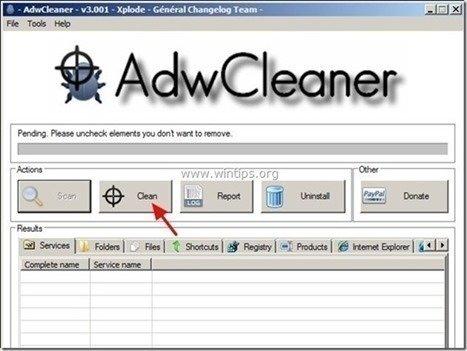Sisällysluettelo
Pikakäynnistys ( Uusi välilehti ) on mainosohjelmisto, ja kun se on asennettu tietokoneellesi, se muuttaa tietokoneen asetuksia ansaitakseen rahaa näyttämällä ponnahdusikkunamainoksia tai ohjaamalla hakusi tuntemattomien julkaisijoiden mainoksiin. Jos tietokone on saanut tartunnan " Pikakäynnistys " -mainosohjelmasta, niin uhrin tietokoneen näytöllä näkyy lisää ponnahdusikkunamainoksia ja tietokoneen nopeus hidastuu taustalla toimivan haittaohjelman takia.
Pikakäynnistys voi asentaa lisälaajennuksia (työkalurivejä, laajennuksia tai lisäosia) verkkoselaimeen esittääkseen ei-toivottuja mainoksia tietokoneen käyttäjälle. Tällaiset mainosohjelmat voivat sisältää haittaohjelmia (haittaohjelmia) koodissaan vaarantaakseen tietokoneen turvallisuuden ja tehdäkseen siitä haavoittuvaisen hakkereille tai pahansuoville Internet-hyökkäyksille.
Teknisesti " Pikakäynnistys " ei ole virus, vaan se luokitellaan haittaohjelmaksi ("Potentiaalisesti ei-toivottu ohjelma (PUP)"), joka voi sisältää ja asentaa tietokoneellesi haitallisia ohjelmia, kuten mainosohjelmia, työkalupalkkeja tai viruksia. Jos tietokoneeseen on tarttunut " Pikakäynnistys " -mainosohjelmia, niin uhrin tietokoneen näytöllä tai Internet-selaimessa näkyy enemmän ponnahdusikkunamainoksia, bannereita ja sponsoroituja linkkejä, ja joissakin tapauksissa tietokoneen nopeus voi hidastua taustalla pyörivien haittaohjelmien vuoksi.
Pikakäynnistys mainosohjelma on todennäköisesti asennettu käyttäjän huomaamatta, koska se on yleisesti niputettu muihin ilmaisohjelmistoihin, jotka ladataan -ja asennetaan- tunnetuilta Internet-sivustoilta, kuten " download.com (CNET)" , "Softonic.com" , jne. Tästä syystä sinun on aina kiinnitettävä huomiota minkä tahansa tietokoneellesi asentamasi ohjelman asennusvaihtoehtoihin, koska useimmat ohjelmiston asennusohjelmat sisältävät ylimääräisiä ohjelmistoja, joita et koskaan halunnut asentaa. Yksinkertaisesti sanottuna, ÄLÄ ASENNA MITÄÄN EPÄVARMUUSTEKIJÖITÄ, jotka tulevat haluamasi ohjelman asennusohjelman mukana. Tarkemmin sanottuna, kun asennat ohjelmanohjelma tietokoneellasi:
- ÄLÄ paina painiketta " Seuraava " -painiketta liian nopeasti asennusnäytöissä. LUE JA HYVÄKSY SOPIMUSEHDOT HUOLELLISESTI. VALITSE AINA: " Custom " asennuksen. VAIHDA tarjottujen lisäohjelmistojen asentaminen, joita et halua asentaa. VAIHDA RASTI kaikista vaihtoehdoista, joissa sanotaan, että kotisivusi ja hakuasetuksiasi muutetaan.
Jos haluat helposti poistaa "Pikakäynnistys - Uusi välilehti" Adware-ohjelman poistamiseksi tietokoneeltasi, noudata seuraavia ohjeita:

Kuinka poistaa/poistaa Quick Start tietokoneesta?
Vaihe 1. Poista ei-toivotut ohjelmat ohjauspaneelista.
1. Voit tehdä tämän osoitteessa:
- Windows 8/7/Vista: Käynnistä > Ohjauspaneeli . Windows XP: Aloita > Asetukset > Ohjauspaneeli
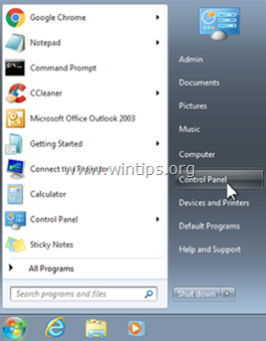
2. Avaa kaksoisnapsauttamalla
- Lisää tai poista ohjelmia jos sinulla on Windows XP Ohjelmat ja ominaisuudet jos sinulla on Windows 8, 7 tai Vista.
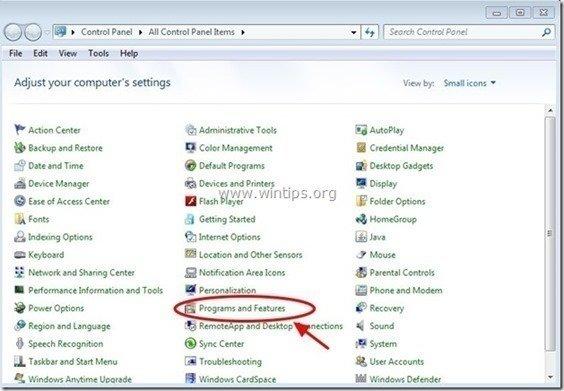
3. Kun ohjelmaluettelo näkyy näytölläsi, lajittele näytetyt ohjelmat asennuspäivämäärän (Installed on) mukaan ja etsi sitten ja Poista (Uninstall) kaikki tuntemattomat sovellukset, jotka on asennettu järjestelmääsi viime aikoina. Poista myös kaikki alla luetellut mainosohjelmat:
- DMUinstaller Fortunitas MyPC Backup NewPlayer (TUGUU SL) QuickStart SupTab Webssearches Uninstaller WPM17.8.0.3442 (Tekijä: Cherished Technology LIMITED) *
- * Poista myös kaikki muut tuntemattomat tai ei-toivotut sovellukset.
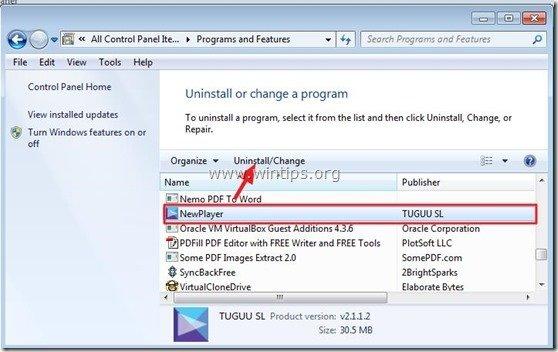
Vaihe 2: Poista Pikakäynnistys Adware with AdwCleaner.
1. Lataa ja tallenna "AdwCleaner"-apuohjelma työpöydällesi.
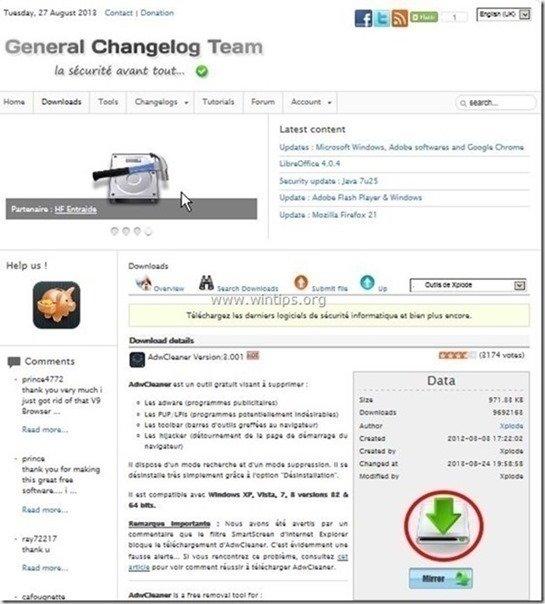
2. Sulje kaikki avoimet ohjelmat ja Kaksoisnapsautus avata "AdwCleaner" työpöydältäsi.
3. Lehdistö " Skannaa ”.
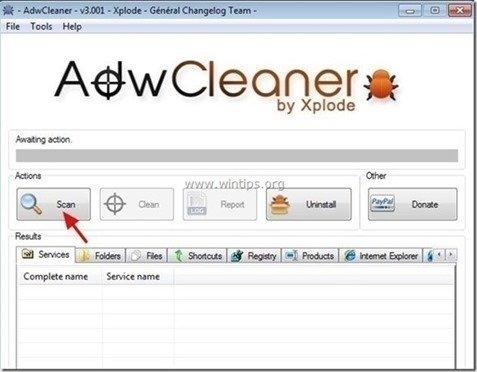
4. Kun skannaus on valmis, paina "Puhdas " poistaa kaikki ei-toivotut haittaohjelmat.
4. Lehdistö " OK " at " AdwCleaner - tiedot" ja paina " OK " uudelleen käynnistää tietokoneen uudelleen .
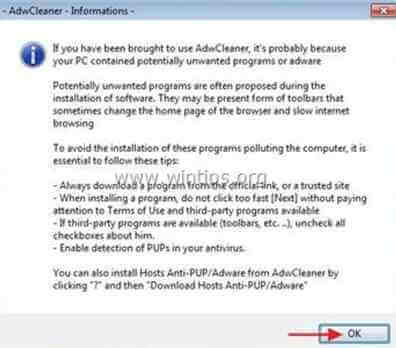
5. Kun tietokone käynnistyy uudelleen, sulje " AdwCleaner" tiedot (readme) -ikkunassa ja jatka seuraavaan vaiheeseen.
Vaihe 3. Poista "Quick Start" JRT:n avulla.
1. Lataa ja suorita JRT - Junkware Removal Tool.

2. Paina mitä tahansa näppäintä aloittaaksesi tietokoneen skannauksen " JRT - Junkwaren poistotyökalu ”.
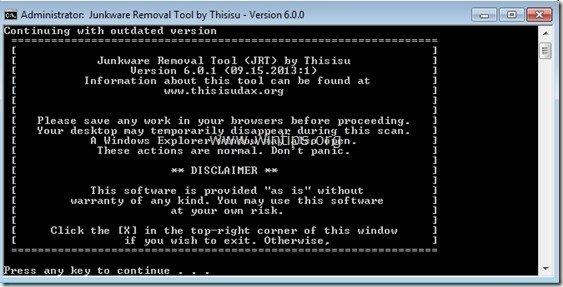
3. Ole kärsivällinen, kunnes JRT skannaa ja puhdistaa järjestelmäsi.
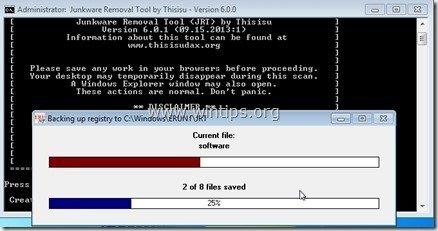
4. Sulje JRT-lokitiedosto ja sitten uudelleenkäynnistys tietokoneellesi.
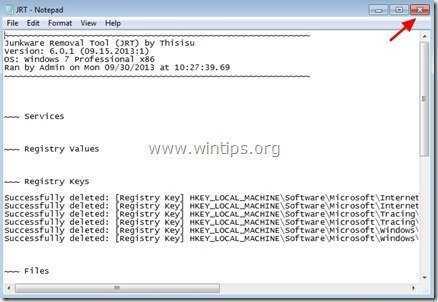
Vaihe 4. Poista "Quick Start" Internet-selaimesta.
Normaalisti, kun olet noudattanut edellä mainittuja ohjeita, Internet-selaimesi pitäisi olla puhdas " Pikakäynnistys " adware. Varmistaaksesi, että " Pikakäynnistys " -lisäosaa ei enää ole selaimessasi, seuraa alla olevia ohjeita:
Internet Explorer, Google Chrome, Mozilla Firefox
Internet Explorer
Miten puhdistaa " Pikakäynnistys " mainosohjelmalaajennus Internet Explorerista.
1. Avaa Internet Explorer ja avaa sitten " Internet-asetukset ". Voit tehdä tämän IE:n tiedostovalikosta valitsemalla " Työkalut ”  * > " Hallitse lisäosia ”
* > " Hallitse lisäosia ”
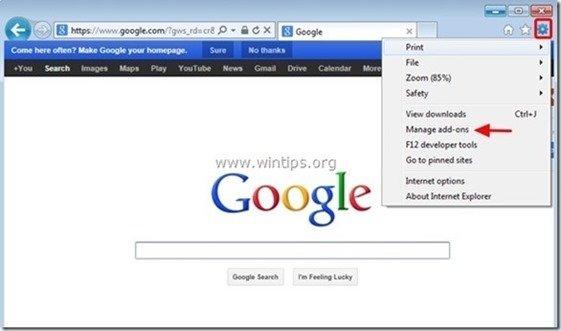
2. Valitse " Työkalurivit ja laajennukset " vasemmassa ruudussa ja sitten " Poista käytöstä " kaikki ei-toivotut työkalurivit tai laajennukset.
- Laajennukset, jotka on poistettava/poistettava tässä tapauksessa:
- IETabPage-luokka Fortunitas
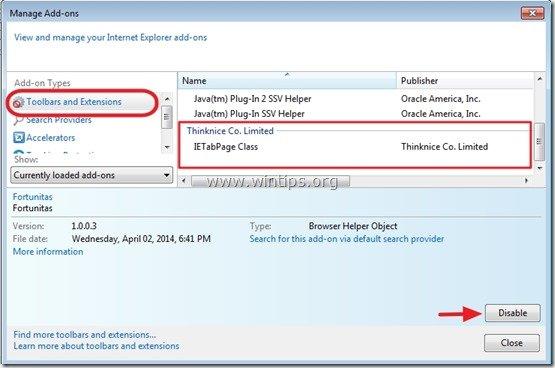
3. Käynnistä Internet Explorer uudelleen.
Google Chrome
Kuinka poistaa " Pikakäynnistys " -laajennus Chromesta.
1. Avaa Google Chrome ja siirry Chrome-valikkoon  ja valitse " Asetukset ".
ja valitse " Asetukset ".
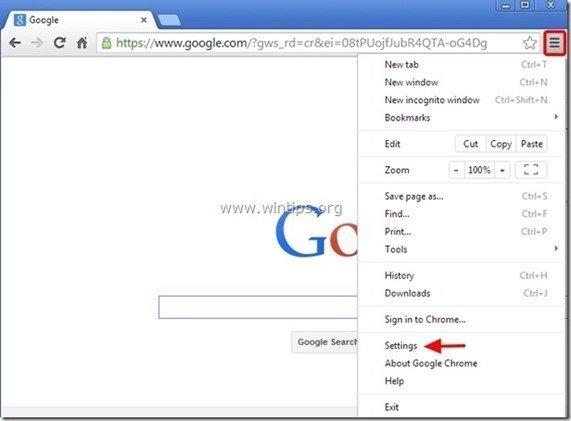
2. Valitse " Laajennukset" vasemmasta ruudusta.
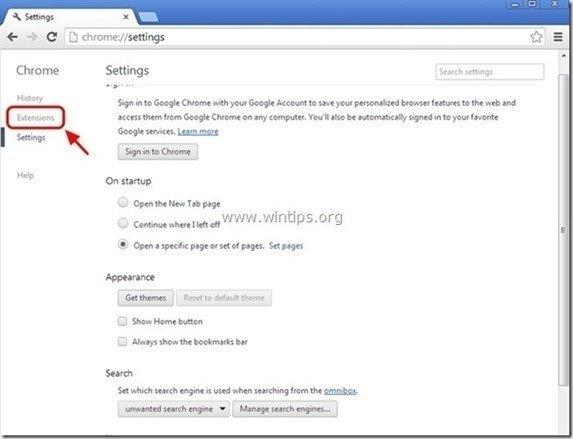
3. Poista ei-toivottu " Pikakäynnistys " -laajennus painamalla " roskakori " -kuvaketta kyseisellä rivillä.
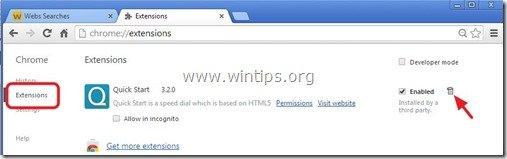
4. Käynnistä Google Chrome uudelleen.
Mozilla Firefox
Miten poistaa " Pikakäynnistys " Mainokset Firefoxista.
1. Klikkaa " Firefox" valikkopainiketta Firefox-ikkunan vasemmassa yläkulmassa ja siirry osoitteeseen osoitteeseen “ Lisäosat ”.
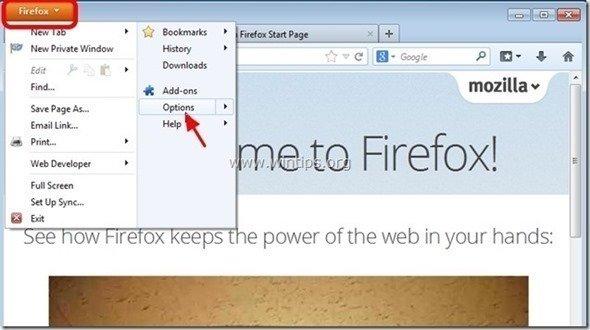
2. In " Laajennukset " -vaihtoehtoja, napsauta " Poista " -painiketta poistaaksesi " Pikakäynnistys " & " Fortunitas " laajennukset*.
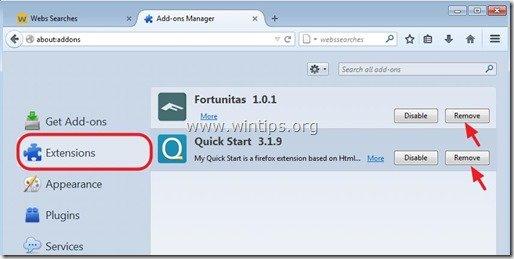
3. Sulje kaikki Firefox-ikkunat ja Käynnistä uudelleen Firefox.
4. Kirjoita Firefoxin URL-kenttään seuraava komento: about:config & lehdistö Kirjoita .
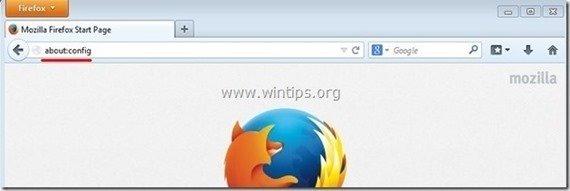
7. Klikkaa " Lupaan olla varovainen. " -painiketta.
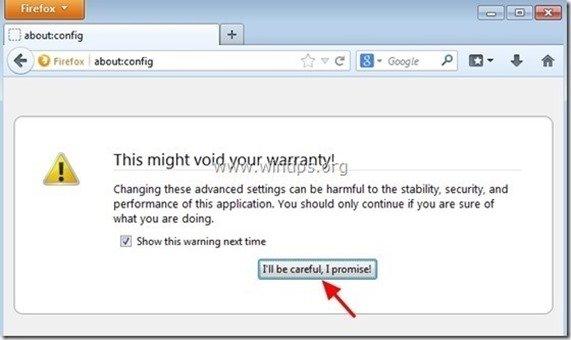
8a. Kirjoita hakukenttään: " quick_start " & paina Astu sisään.
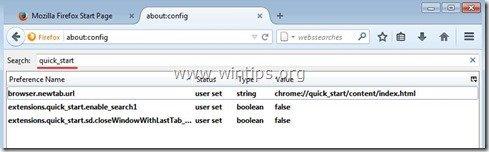
8b. Nyt klikkaa hiiren oikealla jokaiseen " quick_start ” arvo löydetty & valitse " Nollaa ”.
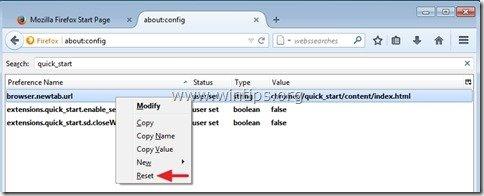
9a. Toista sama menettely, mutta kirjoita tällä kertaa " fortunitas " hakukenttään & paina " Kirjoita ”.
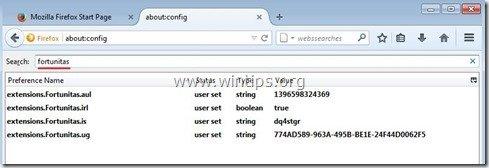
9b. Nollaa kaikki " fortunitas " arvot, jos ne on lueteltu.
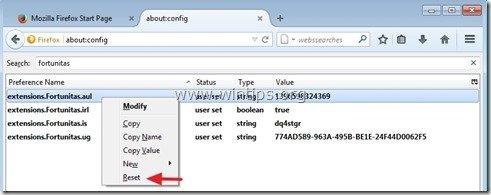
10. Sulje kaikki Firefox ikkunat ja käynnistä Firefox uudelleen.
Vaihe 5. Poista Quick Start Malwarebytes Anti-Malware Free -ohjelmalla.
Lataa ja asenna yksi tämän päivän luotettavimmista ILMAISISTA haittaohjelmien torjuntaohjelmista, joka puhdistaa tietokoneesi jäljellä olevista haittaohjelmista. Jos haluat pysyä jatkuvasti suojattuna nykyisiltä ja tulevilta haittaohjelmien uhkilta, suosittelemme, että asennat Malwarebytes Anti-Malware Premiumin:
MalwarebytesTM-suojaus
Poistaa vakoilu-, mainos- ja haittaohjelmat.
Aloita ilmainen lataus nyt!
Pikalataus ja asennusohjeet:
- Kun olet napsauttanut yllä olevaa linkkiä, paina " Aloita ilmainen 14-Trial " -vaihtoehto aloittaaksesi latauksen.
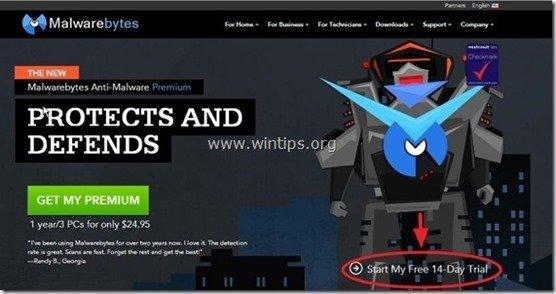
- Asenna ILMAINEN versio tästä hämmästyttävästä tuotteesta, poista rasti " Ota käyttöön Malwarebytes Anti-Malware Premiumin ilmainen kokeiluversio " -vaihtoehto viimeisessä asennusnäytössä.
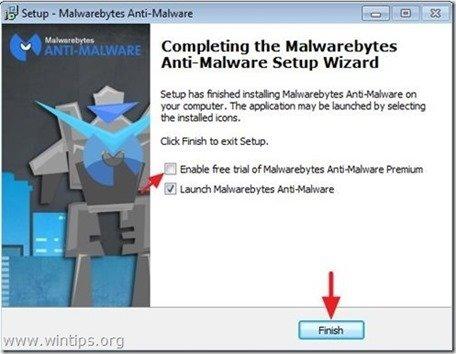
Skannaa ja puhdista tietokoneesi Malwarebytes Anti-Malware -ohjelmalla.
1. Juokse " Malwarebytes Anti-Malware" ja anna ohjelman päivittyä tarvittaessa uusimpaan versioonsa ja haittaohjelmatietokantaan.
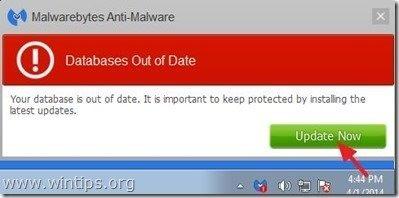
2. Kun päivitysprosessi on valmis, paina " Skannaa nyt " -painiketta aloittaaksesi järjestelmän skannauksen haittaohjelmien ja ei-toivottujen ohjelmien varalta.
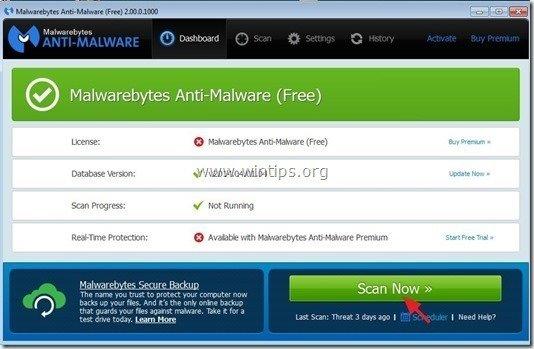
3. Odota nyt, kunnes Malwarebytes Anti-Malware on skannannut tietokoneesi haittaohjelmien varalta.
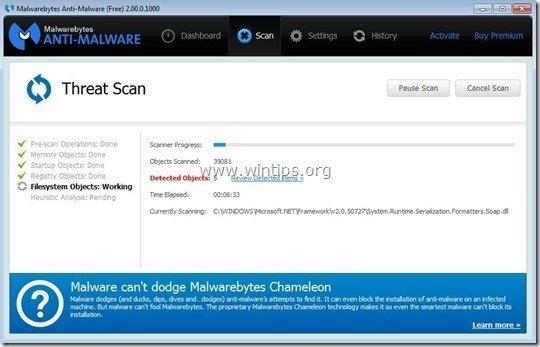
4. Kun skannaus on valmis, paina ensin " Karanteeni Kaikki " -painiketta poistaaksesi kaikki uhat ja napsauta sitten " Sovelletaan toimia ”.
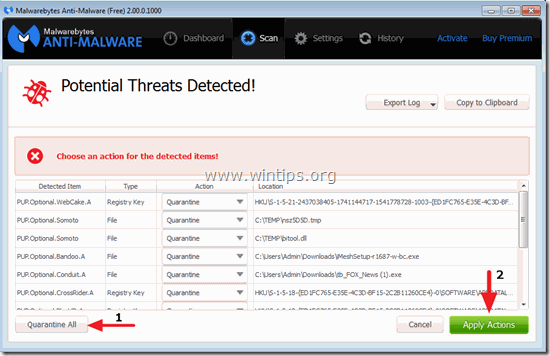
5. Odota, kunnes Malwarebytes Anti-Malware poistaa kaikki tartunnat järjestelmästäsi, ja käynnistä tietokone uudelleen (jos ohjelma sitä vaatii), jotta kaikki aktiiviset uhat saadaan poistettua kokonaan.
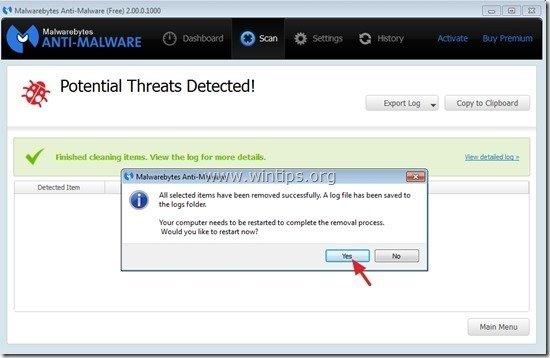
6. Kun järjestelmä käynnistyy uudelleen, suorita Malwarebytes' Anti-Malware uudelleen varmistaaksesi, ettei järjestelmässä ole muita uhkia.
Neuvoja: Varmista, että tietokoneesi on puhdas ja turvallinen, suorita Malwarebytesin Anti-Malware-ohjelman täydellinen tarkistus. Windowsissa " Vikasietotila ". Yksityiskohtaiset ohjeet siihen, miten se tehdään, löydät täältä.
Vaihe 6. Puhdista ei-toivotut tiedostot ja merkinnät.
Käytä " CCleaner " -ohjelmaan ja siirry puhdas järjestelmääsi tilapäisiltä Internet-tiedostot ja virheelliset rekisterimerkinnät.*
* Jos et tiedä, miten asentaa ja käyttää "CCleaner", lue nämä ohjeet .

Andy Davis
Järjestelmänvalvojan blogi Windowsista